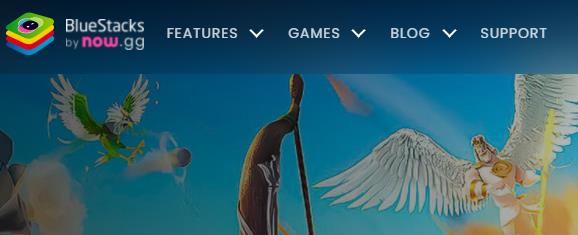Windows 10的自启动功能可以让你的电脑在开机时自动运行一些程序,这样可以极大地提高电脑的使用效率,但是如果自启动的程序太多,也会对电脑的运行造成一定影响。所以,有时候我们会需要关闭一些不需要的自启动程序,那么,win10系统下怎样关闭自启动呢?下面就由我们来介绍一下关闭电脑自启动的方法。
一、打开任务管理器
首先,打开Win10系统的任务管理器,方法有很多,例如可以按住Ctrl+Alt+Del键,也可以在开始菜单中搜索“任务管理器”,也可以在搜索栏输入“任务管理器”,然后点击打开。
二、查看开机自启动的项目
打开任务管理器后,在左侧的菜单中点击“启动”标签,然后,在右侧的列表中就可以查看到系统开机自动启动的所有项目,包括系统自带的项目和用户安装的软件,如果你发现有一些不需要的自启动项目,可以将其关闭。
三、关闭不需要的自启动项目
如果你发现有一些不需要的自启动项目,可以选中它们,然后点击右上角的“禁用”按钮,就可以将它们关闭了。但是,有些系统自带的自启动程序,你不能关闭,因为它们对系统的运行有着重要的作用,所以,在关闭自启动程序时,一定要慎重。
四、关闭自启动程序的另一种方法
除了在任务管理器中关闭自启动程序以外,你还可以通过“控制面板”来关闭自启动程序,具体的操作方法如下:在开始菜单中搜索“控制面板”,然后点击打开,在控制面板中点击“程序”,然后在左侧的菜单中点击“管理工具”,再点击“服务”,在右侧的列表中可以查看系统开机启动的所有服务,如果你发现有一些不需要的自启动服务,可以将其关闭。
总结
以上就是关于win10系统如何关闭自启动的简单介绍,希望能够帮助到大家,如果您还有其他问题,欢迎您在网上查找相关资料,也可以咨询IT行业的专家,他们可以为您提供更多的帮助。